
العزف على الطبول الذكية في كراج باند على iPhone
يمكنك إنشاء أنماط طبول سريعًا باستخدام الطبول الذكية. كل ما عليك هو سحب الطبول إلى الشبكة وتحديد مواضعها لتعيين تعقيد كل جزء من الطبلة وشدته. بعد أن تقوم بتسجيل نمط طبلة، يمكنك إجراء تغييرات ومعاينتها قبل إعادة تسجيل نمط الطبلة.
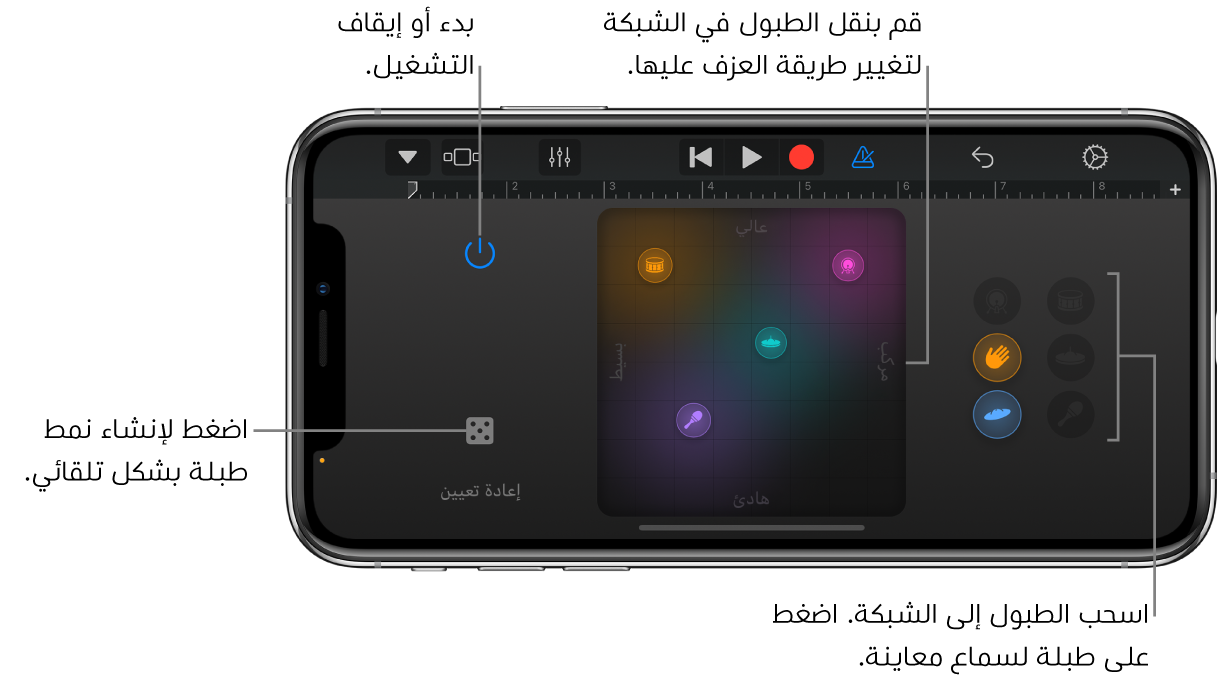
فتح الطبول الذكية
اضغط على زر المتصفح
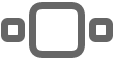 ، حرك إلى طبول، ثم اضغط على زر الطبول الذكية.
، حرك إلى طبول، ثم اضغط على زر الطبول الذكية.
اختيار مجموعة طبول للطبول الذكية
اضغط على زر التنقل
 في شريط التحكم، اضغط على زر الأصوات، ثم اضغط على عُدة الطبل المطلوب العزف عليها. يمكنك أيضًا التحريك إلى اليمين أو اليسار على زر الأصوات للتغيير إلى عُدة الطبل السابقة أو التالية.
في شريط التحكم، اضغط على زر الأصوات، ثم اضغط على عُدة الطبل المطلوب العزف عليها. يمكنك أيضًا التحريك إلى اليمين أو اليسار على زر الأصوات للتغيير إلى عُدة الطبل السابقة أو التالية.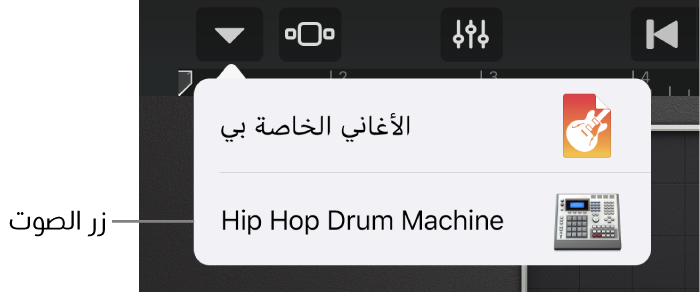
معاينة الطبول في مجموعة الدرامز
اضغط على طبلة على يمين الشبكة.
إضافة طبول إلى الشبكة
اسحب طبلة إلى الشبكة.
كلما تم وضع الطبلة على مسافة أبعد جهة اليمين في الشبكة، ازداد تعقيد الجزء الخاص بها؛ وكلما تم وضعها على مسافة أعلى، كان صوت العزف عليها أكثر ارتفاعًا. يمكنك تغيير موضع الطبول في الشبكة حتى ترضى عن الجزء الذي يعزفه كل منها.
لإيقاف التشغيل، اضغط على زر الطاقة
 لإيقافه. لمسح الشبكة، اضغط على الزر إعادة تعيين.
لإيقافه. لمسح الشبكة، اضغط على الزر إعادة تعيين.
إنشاء نمط طبلة تلقائيًا
اضغط على زر النرد
 على يمين الشبكة.
على يمين الشبكة.يمكنك الضغط على زر النرد عدة مرات لتجربة الأنماط المختلفة.
تسجيل نمط طبلة
بعد إنشاء نمط طبلة يمكنك تسجيله لاستخدامه في الأغنية.
اضغط على زر تسجيل
 في شريط التحكم.
في شريط التحكم.في حالة سحب الطبول إلى الشبكة، أو تغيير وضعها، أو سحبها إلى خارج الشبكة، يتم تسجيل التغييرات التي تقوم بها كجزء من نمط الطبلة.
عندما تنتهي، اضغط على زر تشغيل
 في شريط التحكم لإيقاف التسجيل.
في شريط التحكم لإيقاف التسجيل.
تحرير نمط الطبلة بعد التسجيل
بعد تسجيل نمط الطبلة، تعرض الشبكة ما تم تسجيله عند موضع مؤشر تقدم التشغيل الحالي. على سبيل المثال، إذا قمت بتسجيل طبلة مطوقة بدءًا من الفاصلة الموسيقية ٥، فسيؤدي نقل مؤشر تقدم التشغيل إلى الفاصلة الموسيقية ٥ (أو ما بعدها) إلى عرض الطبلة المطوقة في الشبكة.
يمكنك تحرير نمط الطبلة المسجل وتجربة التغييرات التي تجريها دون تعديل التسجيل. يبدأ التشغيل عندما تقوم بإضافة طبول أو نقلها في الشبكة بحيث يمكنك سماع عمليات التحرير التي تجريها. لإيقاف التشغيل، اضغط على زر الطاقة
 لإيقافه. للاحتفاظ بتغييراتك، قم بتسجيل النمط مرة أخرى.
لإيقافه. للاحتفاظ بتغييراتك، قم بتسجيل النمط مرة أخرى.
